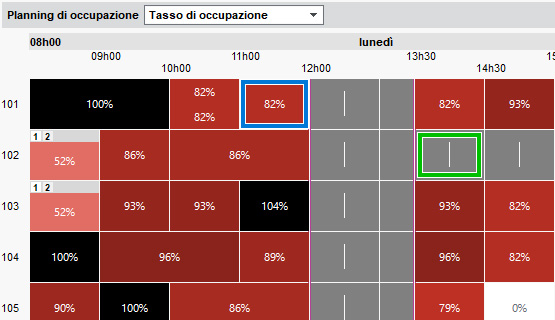Aula
Le aule si inseriscono o si importano da un file Excel. Se avete a disposizione aule intercambiabili (laboratori, aule multimediali, aule generiche, ecc.) e desiderate sfruttare al massimo un potenziale di aule limitato, create dei gruppi di aule e lasciate a EDT il compito di scegliere l’aula per ogni attività ( Gruppo di aule).
Indice
- Base dati
- Caratteristiche
- Assegnare un’aula preferenziale a un docente/una classe
- Indicare la capienza dell’aula
- Gestire le chiavi delle aule
- Indicare in quale sede si trova un’aula (in caso di sedi distaccate)
- Inserire il numero di telefono associato a un’aula
- Definire il gestore di un'aula
- Orario
- Inserire delle indisponibilità
- Visualizzare le aule disponibili per un’attività
- Assegnare l'aula alle attività
- Visualizzare il planning delle aule per giorno
- Cercare una fascia oraria con almeno un’aula libera per creare un’attività/una riunione
- Prenotazione delle aule
- Autorizzare i docenti a prenotare le aule
- Autorizzare gli utenti amministrativi a prenotare le aule
- Indicare chi può prenotare l'aula
- Prenotare una determinata aula
- Cercare un'aula e prenotarla
- Funzionalità dedicate
Base dati
Importare le aule nella base dati
Creare un’aula al bisogno
- Andate su Orario > Aule >
 Elenco.
Elenco. - Cliccate sulla linea di creazione, inserite il nome dell'aula e confermate con il tasto [Invio].
Caratteristiche
Assegnare un’aula preferenziale a un docente/una classe
L'aula preferenziale, quando è possibile, viene presa in considerazione al momento dell’assegnazione automatica delle aule di un gruppo.
- Andate su Orario > Materie / Docenti / Classi >
 Elenco.
Elenco. - Doppio clic nella colonna Aul.Pref. ( Aula Preferenziale). Se questa colonna non è visibile, cliccate sul tasto
 in alto a destra dell'elenco per visualizzarla ( Elenco).
in alto a destra dell'elenco per visualizzarla ( Elenco).
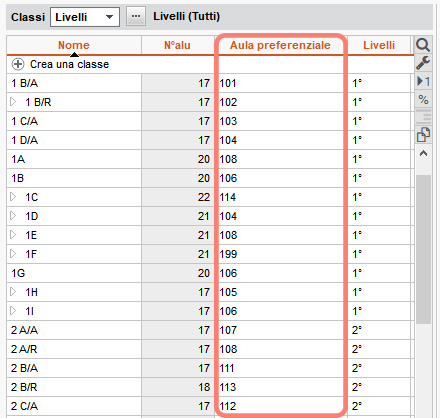
Nota: è possibile anche assegnare l’aula con un solo clic a tutte le attività di un docente/della classe/dell materia, a partire dall’elenco delle attività tramite il menu contestuale, con un clic destro su Modifica > Assegna l’aula preferenziale dei docenti/delle classi alle attività selezionate.
Indicare la capienza dell’aula
Gestire le chiavi delle aule
Indicare in quale sede si trova un’aula (in caso di sedi distaccate)
Inserire il numero di telefono associato a un’aula
- Andate su Orario > Aule >
 Elenco.
Elenco. - Inserite il numero nella colonna Telefono. Se questa colonna non è visibile, cliccate sul tasto
 in alto a destra dell'elenco per visualizzarla ( Elenco).
in alto a destra dell'elenco per visualizzarla ( Elenco).
Definire il gestore di un'aula
Il gestore di un'aula fa automaticamente parte delle persone abilitate a prenotare l'aula ed è proposto come destinatario durante l'invio di un e-mail riguardante l'aula (ad esempio quando inviate un e-mail da un'attività alla quale è stata assegnata un'aula).
- Andate su Orario > Aule >
 Elenco.
Elenco. - Fate doppio clic nella cella in corrispondenza della colonna Gestori. Se questa colonna non è visibile, cliccate sul tasto
 in alto a destra dell'elenco per visualizzarla ( Elenco).
in alto a destra dell'elenco per visualizzarla ( Elenco). - Nella finestra che si apre spuntate il oppure i gestori dell'aula.
Nota: se una stessa persona è gestore di più aule, selezionate le aule interessate, fate clic destro e scegliete Modifica > Gestori.

Orario
Inserire delle indisponibilità
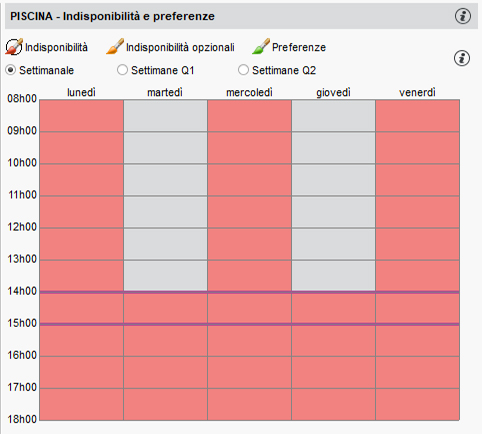
Inserire delle indisponibilità ( Indisponibilità) per le aule permette soprattutto di gestire palestre, piscine, infrastrutture speciali le cui indisponibilità sono imposte dall'istituto.
Ad esempio, se l’istituto ha solo due fasce orarie per l’uso della piscina, non piazzate le attività manualmente. Create piuttosto un’aula Piscina e colorate di rosso tutta la griglia delle indisponibilità ad eccezione delle due fasce orarie disponibili.
Terminato l'inserimento assegnate l'aula a tutte le attività che la devono utilizzare.
Questo offrirà a EDT maggiori possibilità durante un piazzamento automatico: gli orari non potranno che trarne beneficio.
Visualizzare le aule disponibili per un’attività
Assegnare l'aula alle attività
L'aula si assegna sempre alle attività. Ad esempio, per assegnare la palestra alle attività di SCIENZE MOTORIE dovete estrarre tutte le attività di quella materia.
- Andate su Orario > Materie >
 Elenco.
Elenco. - Selezionate la materia SCIENZE MOTORIE, fate clic destro sulla selezione e scegliete Estrai > Estrai le attività della selezione oppure utilizzate il comando rapido [Ctrl + U].
- Siete ora in Orario > Attività >
 Elenco.
Elenco. - Selezionate tutte le attività e tramite la scheda attività ( Scheda attività) cliccate su + Aule e dall'elenco selezionate la palestra.
Visualizzare il planning delle aule per giorno
- Andate su Gestione per settimana e assenze > Aule >
 Planning multirisorsa.
Planning multirisorsa. - Selezionate tutte le aule [Ctrl + A] nell'elenco a sinistra.
- Selezionate la settimana in corso sulla barra.
- Selezionate una visualizzazione Per giorno in alto a destra.
- Selezionate la scheda corrispondente al giorno corrente per visualizzare il planning delle aule.
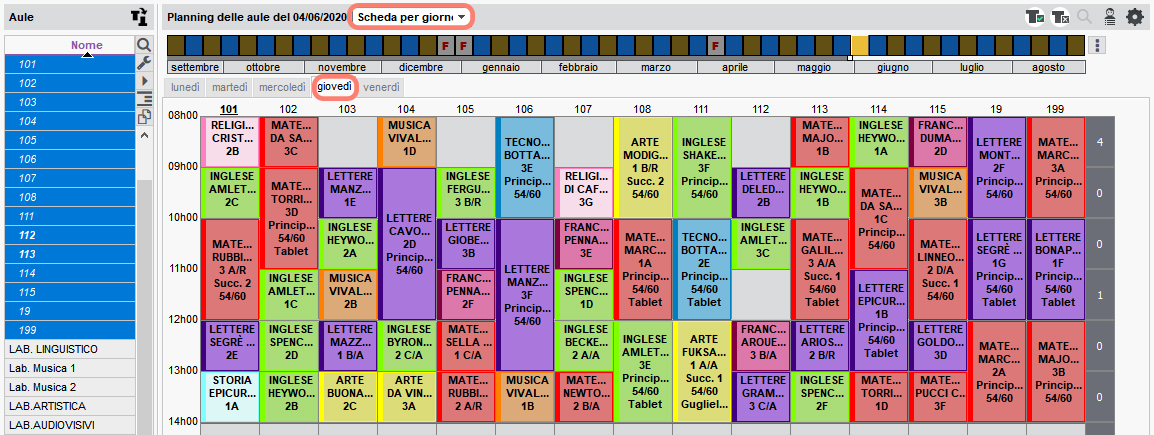
Cercare una fascia oraria con almeno un’aula libera per creare un’attività/una riunione
- Andate su Gestione per settimana e assenze > Attività >
 Fasce orarie libere.
Fasce orarie libere. - Selezionate sulla barra in alto la settimana desiderata.
- Selezionate nel menu a tendina la durata dell’attività da creare, aggiungete le risorse direttamente nella scheda attività e cliccate sul tasto Cerca le fasce orarie libere: EDT visualizza in bianco le fasce orarie disponibili. I numeri che appaiono rappresentano il numero di aule disponibili in ogni fascia oraria.
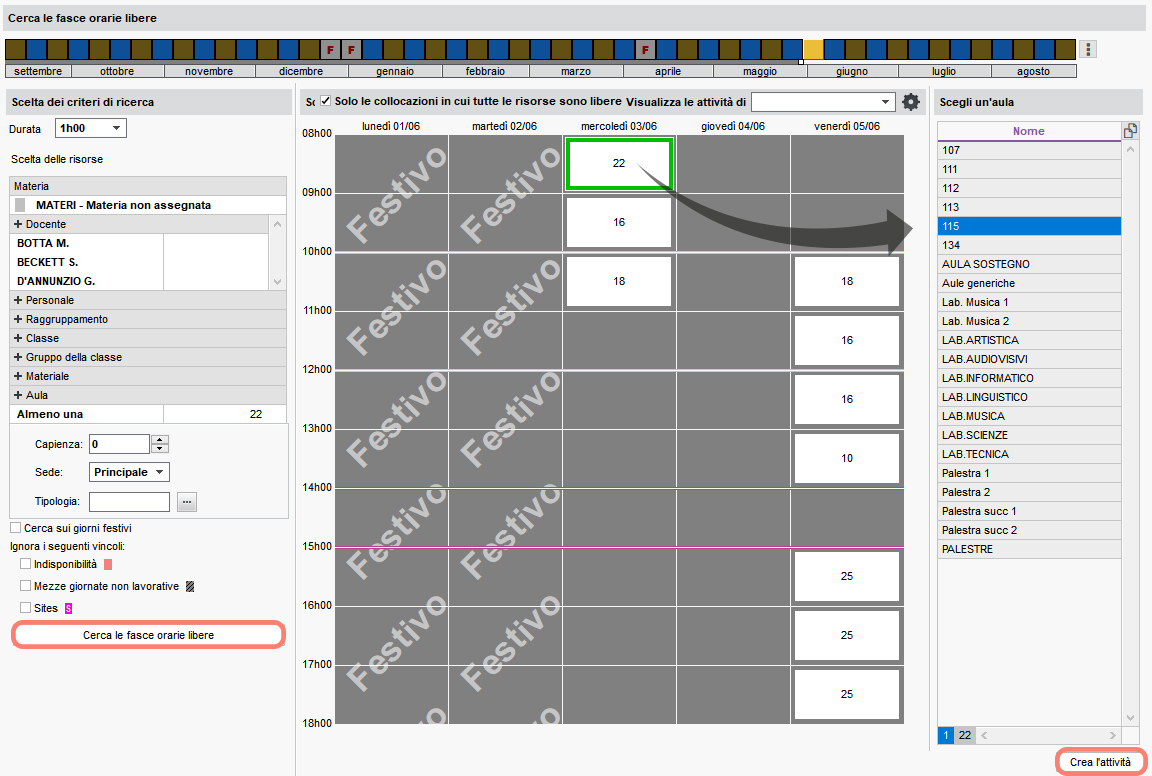
- Selezionate l’opzione Visualizza le attività di e selezionate una delle risorse per scegliere una fascia adeguata rispetto al suo orario.
- Selezionate una fascia oraria per visualizzare le aule a destra e selezionatene una.
- Cliccate su Crea l’attività.
Prenotazione delle aule
Per far si che un docente o un utente del personale possa prenotare un aula, bisogna concedere agli utenti il permesso di prenotare e rendere l'aula prenotabile.
Autorizzare i docenti a prenotare le aule
I docenti abilitati possono prenotare un'aula da un Client EDT o dalla propria Area Docenti.
- Andate su Orario > Docenti >
 Profilo di autorizzazione dei docenti.
Profilo di autorizzazione dei docenti. - Selezionate il profilo interessato.
- Nella categoria Prenotazione di aule e di materiale, selezionate Prenotare aule e materiali per le proprie attività e/o Prenotare aule e materiali per delle nuove attività.
Autorizzare gli utenti amministrativi a prenotare le aule
Prerequisiti Bisogna essere connessi come Supervisore.
- Accedete al menu File > Amministrazione degli utenti.
- Nella finestra che si apre, cliccate su
 .
. - Selezionate il gruppo desiderato nell'elenco a sinistra.
- Nella scheda EDT, alla voce Aule, selezionate Accedere alle aule e Prenotare.
Indicare chi può prenotare l'aula
- Andate su Orario > Aule >
 Elenco.
Elenco. - Compilate la colonna Prenotabile da. Se questa colonna non è visibile, cliccate sul tasto
 in alto a destra dell'elenco per visualizzarla ( Elenco).
in alto a destra dell'elenco per visualizzarla ( Elenco). - Selezionate l'aula da rendere prenotabile, fate clic destro e scegliete Modifica > Modifica i docenti e il personale che possono prenotare la selezione.
- Spuntate le persone o i gruppi di persone autorizzate a prenotare l'aula.

Prenotare una determinata aula
Prerequisiti Bisogna essere utenti (no docenti), l'aula dev'essere prenotatile e voi dovete essere autorizzati a prenotare.
- Andate su Gestione per settimana e assenze > Aule >
 Orario della settimana /
Orario della settimana /  Planning plurisettimanale.
Planning plurisettimanale. - Selezionate l'aula dall'elenco a sinistra.
- Selezionate la settimana interessata sulla barra in alto a destra.
- Cliccate e trascinate sulla fascia oraria interessata e fate doppio clic all'interno del riquadro verde per confermare la prenotazione.
- Aggiungete le risorse dalla scheda attività.
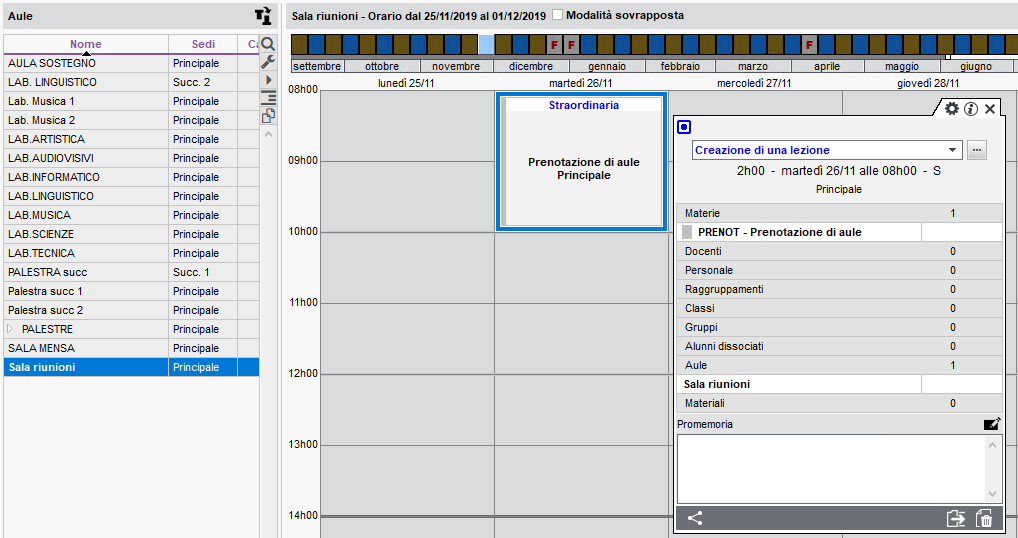
Cercare un'aula e prenotarla
Prerequisiti Dovete essere autorizzati a prenotare.
- Andate su Gestione per settimana e assenze > Aule >
 Cerca le aule libere.
Cerca le aule libere. - Selezionate la settimana interessata sulla barra in alto.
- Indicate la durata per la quale volete prenotare.
- Inserite se necessario Capienza, Sede e Tipologia.
- Cliccate sul tasto Cerca le aule libere: EDT visualizza il numero delle aule disponibili per fascia.
Novità 2023 I docenti ora possono prenotare in una sola operazione un'aula o del materiale per più settimane. - Cliccate su una fascia oraria per visualizzare l'elenco delle aule e selezionate l'aula desiderata.
- Cliccate sul tasto Crea l'attività.
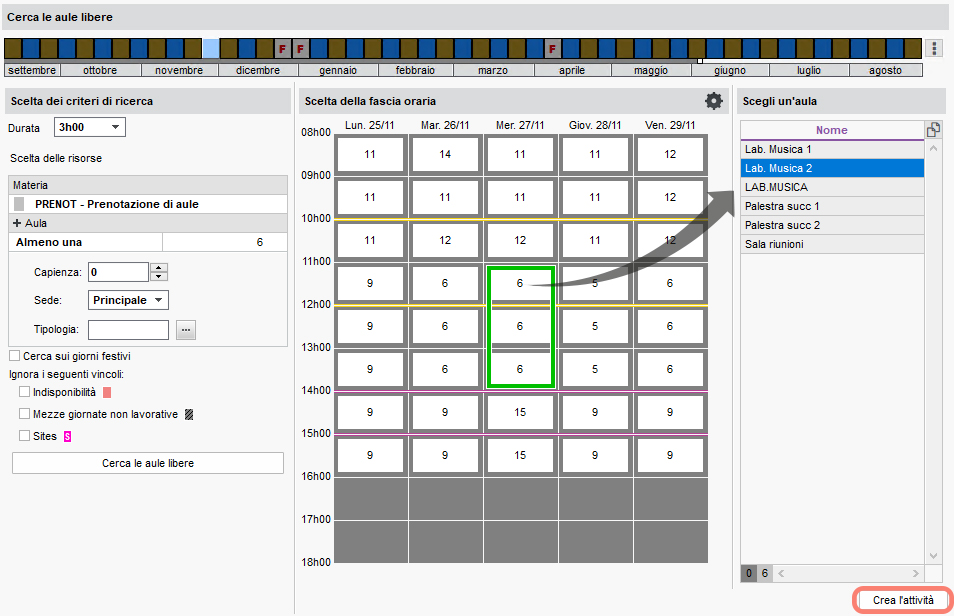
Novità 2023 I docenti ora possono prenotare in una sola operazione un'aula o del materiale per più settimane.
Funzionalità dedicate
Assegnare automaticamente le aule alle attività
Novità 2023 Nell'elenco delle aule e al momento del piazzamento delle attività, un avviso vi segnala se il numero di aule realmente assegnate al gruppo è inferiore al numero di aule definito inizialmente per il gruppo. ( Gruppi della classe)
Vedere l'occupazione delle aule
Tasso di occupazione potenziale
Dettaglio del numero totale di studenti occupati nelle aule
Visualizzate in un colpo d'occhio il numero totale di studenti occupati nelle aule selezionate.
- Andate su Gestione per settimana e assenze / Orario > Aule >
 Planning di occupazione.
Planning di occupazione. - Nell'elenco a sinistra selezionate le aule interessate.
- Nel menu a tendina scegliete Numero di posti occupati ed il tipo di visualizzazione ( Per giorno, Scheda per giorno o Per settimana).
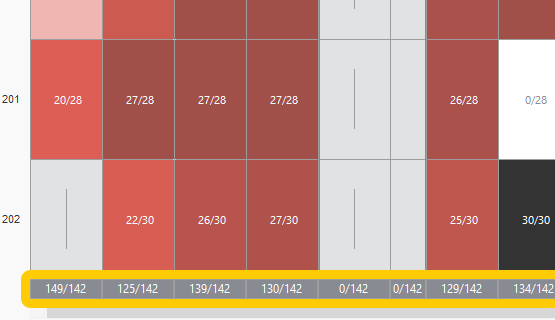
Consultare le statistiche di occupazione
- Andate su Gestione per settimana e assenze > Aule >
 Occupazione delle aule .
Occupazione delle aule . - Dal menu a tendina selezionate il tipo di ripartizione che vi interessa (per docente, per materia, per mese o per settimana).

Consultare il planning di occupazione delle aule
- Andate su Gestione per settimana e assenze > Aule >
 Planning di occupazione .
Planning di occupazione . - Dal menu a tendina selezionate l'opzione desiderata (Tasso di occupazione, Numero di posti occupati o disponibili).
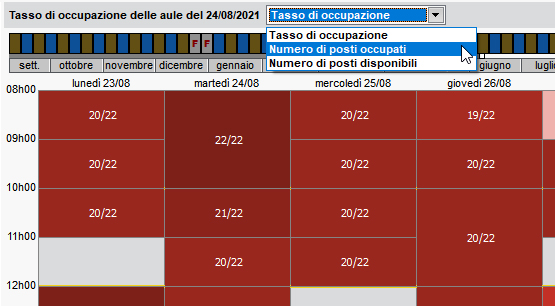
Scambio di attività sul planning delle aule
Sul planning del tasso di occupazione, spostate l'attività su un'aula con capienza più adatta.
- Andate su Gestione per settimana e assenze > Aule >
 Planning di occupazione.
Planning di occupazione. - Nell'elenco a sinistra selezionate le aule interessate.
- Nel menu a tendina scegliete Tasso di occupazione ed il tipo di visualizzazione ( Per giorno, Scheda per giorno o Per settimana).
- Individuate l'attività da spostare, selezionatela e spostatela nella nuova collocazione ( Spostare un'attività).